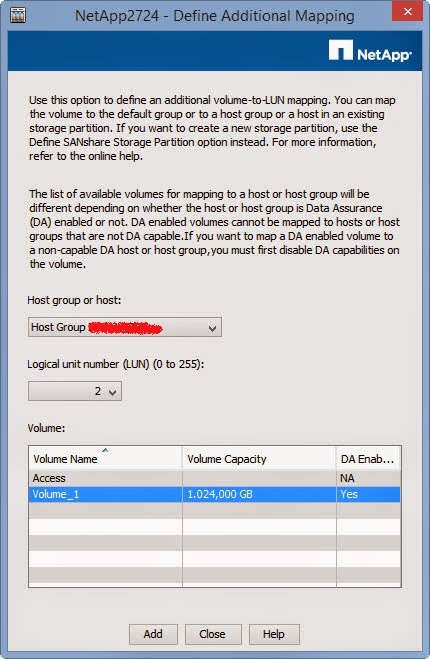Para poder trabajar con los modelos E-Serie de NetApp tenemos que tener instalado el software de SANtricity que encontraremos en la web de de soporte de NetApp en cuanto adquiramos nuestra cabina.
En este post configuraremos un volumen mediante fibra óptica contra un volumen Windows. El Volumen estará trabajando en un RAID DDP (Dynamic Disk Pool).
Abrimos la consola de SANtricty conectando contra la cabina E2724 y nos situamos sobre la pestaña de Storage & Copy Services, en nuestro caso no aparace un Disk_Pool de 9,6 TB y un espacio libre de 2,9 TB
Click con el botón derecho del ratón y Create Volume...
Introducimos un nombre en el volumen y no da a escoger las siguientes opcciones de configuracón:
- Thin: poder presentar mas espacio del que realmente se dispone.
- Data assurance (DA): que la cabina analice la integridad de los datos para corregir posibles fallos.
- SSD Cache: poder utilizar discos de SSD para cache
- Dynamic Cache: utilizar la cache para accesos I/O Secuenciales.
Una vez creado el volumen ya podemos presentarlo a los hosts, para ello lo primero será crear grupos servidores en función del servicio, en esta caso crearemos un grupo de windows y lo presentaremos a su host mediante FC.
Dentro de SANtricity en la pestaña de Hosts Mappings crearemos un grupo de servidores con el mismo sistema operativo por si hay que añadir mas servidores a nuestro volumen no será necesario volver a configurar un grupo.
Click con el botón derecho del ratón en Default Group -> Define -> Host Group
Se define el nombre del grupo y OK
Una vez definido el grupo asignaremos la en volumen al grupo especificado que tipo de partición tiene que ser, UNIX, Windows, VMWare, etc... para ello en la misma pestaña de Host Mappings aparece el volumen creado pero no definido, click con el botón derecho de ratón y Add LUN Mapping... en el siguiente paso del asistente nos pregunta a que grupo o host lo queremos asignar, seleccionamos el siguiente número de LUN disponible y add.
Con esta configuración todos los hosts que añadimos a este grupo de forma automática se le presentarán los volúmenes definidos. Para añadir hosts a un grupo nos situamos en el grupo de servidores y con el botón derecho del ratón Define --> Host
Especificamos que tipo de conexión FC, SAS, iSCSI, en nuestro caso seleccionamos FC, en caso de tener las zonas de los switches de fibra configuradas para que la cabina ve los WWN de los hosts seleccionamos la opción de ver los identificadores conocidos, si aún no tenemos presentados los WWN para que los autodetecte lo podemos añadir de forma manual.
Añadimos un alias identificador del Host y al finalizar el asistente nos preguntará que sistema operativo tiene el host que añadimos. Es muy importante escoger el sistema operativo correcto para que la LUN tenga una alineación correcta con el sistema de archivos del servidor.
Ahora solo falta ver si nuestro servidor ve el disco presentado.